웹페이지에 이미지를 넣기 위해선, 이미지 파일과 <img> 태그가 필요합니다. 웹페이지에서 사용할 수 있는 이미지 파일은 파일 크기가 크지 않으면서 화질은 좋아야 하기 때문에 파일 형식이 제한됩니다.
| 파일 형식 | 설명 |
| GIF | 표시할 수 있는 색상 수는 최대 256가지, 다른 이미지 파일 형식에 비해 파일 크기가 작아 아이콘이나 불릿 등 작은 이미지에 주로 사용, 투명 배경 사용 가능, 움직이는 이미지 가능 |
| JPG/JPEG | 사진을 위해 개발된 형식으로 다양한 색상과 명암 표현 가능, 저장 반복하면 화질 안 좋아짐 |
| PNG | 투명 배경 사용 가능, 다양한 색상 표현 가능, 네트워크용으로 개발됨 |
(1) 이미지를 삽입하는 <img> 태그
: 웹 문서에 이미지를 삽입할 때 사용합니다. 기본형은 <img src="경로">입니다. 닫는 태그 없습니다.
- src 속성 : 이미지 파일 경로로, 웹 문서 파일 위치를 기준으로 이미지 경로를 지정합니다. 웹사이트에 있는 이미지도 주소만 알아낸다면 사용 가능합니다. 필수 속성입니다.
- alt 속성 : 이미지를 설명하는 대체텍스트를 넣는 부분입니다. 화면 낭독기가 읽어주며, 이미지를 표시할 수 없는 경우 표시됩니다.
-width, height 속성 : 이미지 크기를 조정합니다. 사용하지 않으면 원래 이미지 크기대로 표시됩니다. 화면에 표시하는 이미지 크기를 조정하는 것이지 이미지 파일의 용량이 바뀌는 건 아닙니다. 보통 css파일에서 설정합니다.
앞으로 나올 코드들은 작성하는 html이 들어있는 프로젝트에 images폴더를 만들어 이미지를 넣어준 뒤 작성해야 합니다.
<img src="images/helloImg.jpg" width="250" height="250" alt="이미지 띄우기 연습">
(2) 이미지에 설명글을 붙이는 <figure>, <figcaption> 태그
: <figure>태그는 설명글을 붙일 대상을 지정합니다. 웹 문서 안에서 한 단위로 묶을 요소들을 감싸는 태그입니다.
: <figcaption>태그는 이미지를 설명하는 대체 텍스트입니다.
<figure style="border: 1px solid black">
<img src="images/htmlImg.jpg" alt="html에 이미지 올리기">
<figcaption>html에 이미지를 올렸다.</figcaption>
</figure>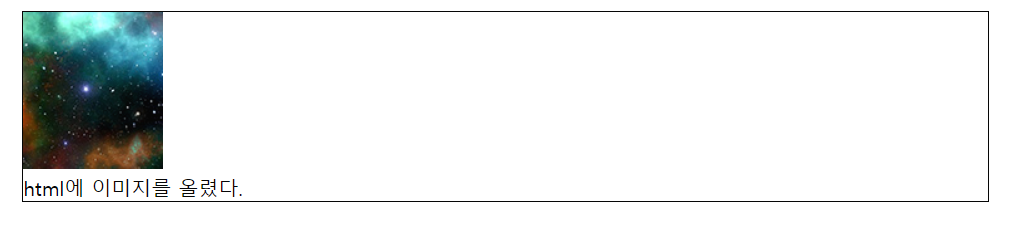
(3) 링크를 다는 <a> 태그
: 다른 문서나 사이트로 연결해주는 하이퍼링크 태그입니다. 외부 사이트나 외부 페이지로도 연결합니다.
기본형은 아래와 같습니다.
<a href="링크할 주소">텍스트</a>
<a href="링크할 주소"><img src="이미지 파일 경로"></a>반드시 href 속성을 작성해 어디로 연결할지 알려줘야 합니다.
<a> 태그 속성은 아래 표에 정리되어 있습니다.
| 속성 | 설명 |
| href | 링크한 문서나 사이트 주소 입력 |
| target | 링크한 내용이 표시될 위치로 현재창을 할지, 새 창을 할지 등을 지정 |
| download | 링크한 내용을 다운로드 |
| rel | 현재 문서와 링크한 문서의 관계 설명 |
| hreflang | 링크한 문서의 언어 지정 |
| type | 링크한 문서 파일 유형 알려줌 |
<a> 태그의 속성 중 target에 대해 더 자세히 알아보겠습니다. target 속성은 링크를 현재 창에서 열지, 새 창에서 열지 등을 결정한다고 설명드렸는데요. 사용할 수 있는 값은 다음과 같습니다.
| 속성 값 | 설명 |
| _blank | 링크 내용이 새 창이나 새 탭에서 열림 |
| _self | target 속성의 기본값, 링크가 있는 화면에서 열림 |
| _parent | 프레임 사용했을 때 링크 내용을 부모 프레임에 표시 |
| _top | 프레임 사용했을 때 프레임 벗어나 링크 내용을 전체 화면에 표시 |
<h1>다음 텍스트 링크</h1>
<p><a href="http://www.daum.net">다음으로 가기(현재화면)</a></p>
<p><a href="http://www.daum.net" target="_blank">다음으로 가기(새 창 또는 새 탭)</a></p>
(3) 한 페이지 안에서 점프하는 '앵커'
: 현재 화면에서 링크를 클릭해 관련 내용이 있는 부분으로 위치를 옮길 때 사용합니다. 이동하고 싶은 위치마나 id 속성을 이용해 행커를 만들고, <a>태그의 href 속성을 사용해 해당 id를 링크합니다. id속성은 '#'을 붙여 표시합니다.
<태그 id="앵커이름"> 텍스트, 이미지 등 </태그>
<a href="#앵커이름"> 텍스트, 이미지 등 </a><h1>앵커 만들기</h1>
<p>웹 문서가 너무 길 때, 필요한 곳마다 문서 안에 이름을 붙여놓고
그 위치로 한번에 이동하는 링크를 만드는 앵커를 활용할 수 있습니다.</p>
<ul id="menu">
<li><a href="#content1">메뉴1</a></li>
<li><a href="#content2">메뉴2</a></li>
<li><a href="#content3">메뉴3</a></li>
</ul>
<h2 id="content1">CONTENT 1</h2>
<p>Lorem ipsum dolor sit amet, consectetur adipisicing elit.
Aliquam distinctio quos repellendus?
Exercitationem alias, dolores illo non laboriosam laborum!</p>
<h2 id="content2">CONTENT 2</h2>
<p>Lorem ipsum dolor sit amet, consectetur adipisicing elit.
Aliquam distinctio quos repellendus?
Exercitationem alias, dolores illo non laboriosam laborum!</p>
<h2 id="content3">CONTENT 3</h2>
<p>Lorem ipsum dolor sit amet, consectetur adipisicing elit.
Aliquam distinctio quos repellendus?
Exercitationem alias, dolores illo non laboriosam laborum!</p>
<p><a href="#menu">[메뉴로]</a></p>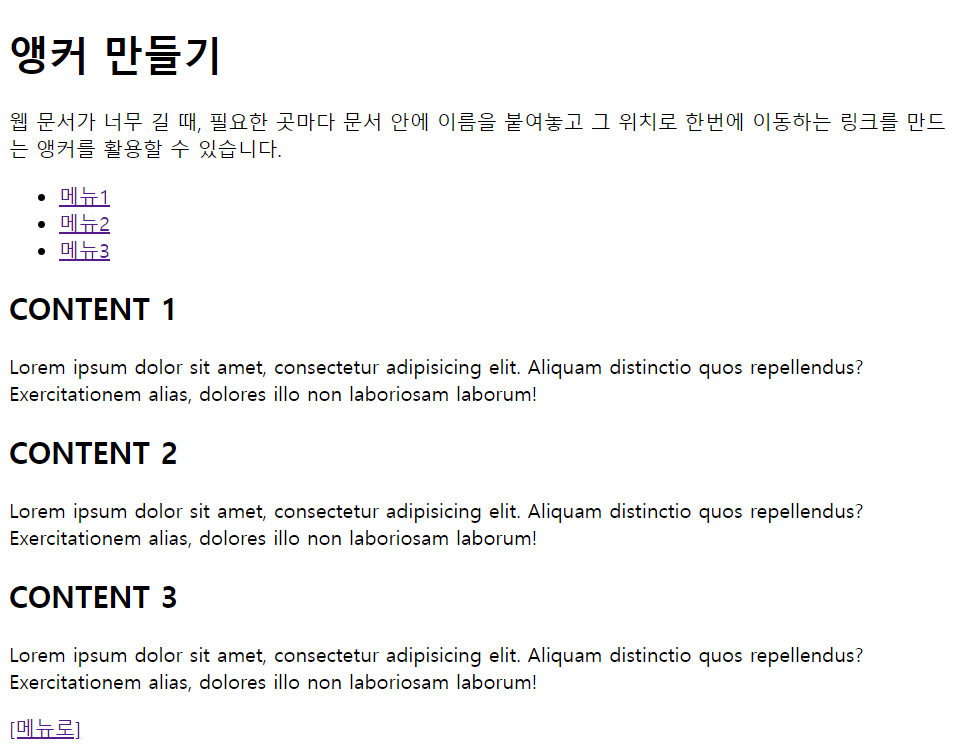
(4) 하나의 이미지 안에 여러 링크를 만드는 <area> 태그
이미지 하나를 두고 왼쪽을 누르면 다음 페이지로, 오른쪽을 누르면 티스토리 페이지로 이동하는 코드를 <area> 태그를 활용해 작성해보겠습니다. 마찬가지로 작성하는 html이 들어있는 프로젝트에 images폴더를 생성해 이미지를 넣어주어야 합니다.
먼저 링크를 걸어줄 이미지에 'usemap' 속성을 설정해야 합니다. 속성 값으로는 어느 구역에 어떤 링크를 걸지 명시하는 <map> 태그의 name 속성 값을 넣습니다. 기본형은 아래와 같습니다.
<map name="맵 이름">
<area>
<area>
...
</map>
<img src="이미지 파일" usemap="#맵이름"><area> 태그는 이미지에서 링크를 걸 구역을 지정하는 태그입니다. 해당 구역에 커서를 올리면 커서 모양이 바뀝니다.
태그 속성은 다음과 같습니다.
| 속성 | 설명 |
| alt | 대체 텍스트 지정 |
| coords | 링크 사용할 영역 지정, 시작 좌표와 끝 좌표 차례로 입력 |
| download | 링크 클릭했을 때 링크 문서 다운로드 |
| href | 링크 사이트 및 문서 경로 지정 |
| media | 링크 사이트 및 문서를 어떤 미디어에 최적화시킬지 지정 |
| rel | 현재 문서와 링크 문서 사이의 관계 지정 lternate, bookmark, help, license, next, nofollow, noreferer, prefetch, prev, search, tag |
| shape | 링크로 사용할 영역의 형태 지정 default, rect, circle, poly |
| target | 링크 표시할 대상 지정 _blank, _parent, _self, _top, 프레임 이름 |
| type | 링크 문서의 미디어 유형 지정 |
속성들을 적절히 활용해 결과물을 만들어보았습니다. 이미지는 적절한 크기를 사용해주시고 area의 coords가 다 담길 수 있도록 해야 합니다.
<img src="images/example.jpg" alt="예시 이미지" usemap="#link">
<map name="link">
<area shape="rect" coords="0,0,160,200" href="http://www.daum.net" target="_blank" alt="다음" />
<area shape="rect" coords="220,0,380,200" href="https://www.tistory.com/" target="_blank" alt="티스토리" />
</map>
'코딩공부 > html, css' 카테고리의 다른 글
| [html] 폼 만들기, 폼 관련 태그들 ② <input> 태그 (0) | 2022.04.01 |
|---|---|
| [html] 폼 만들기, 폼 관련 태그들 ① <form>, <label>, <fieldset>, <legend> (0) | 2022.02.07 |
| [html] 표를 만드는 태그들 (table, th, tr, td, colgroup, col ...) (0) | 2022.01.11 |
| [html] 목록 만들 때 사용하는 태그들(<ul>,<li>,<ol>,<dl>,<dt>,<dd>) (0) | 2021.12.07 |
| [html] 텍스트를 한 줄로 묶는 태그들(<strong>, <b>,<em>, <i>,<q> 등) (0) | 2021.11.16 |